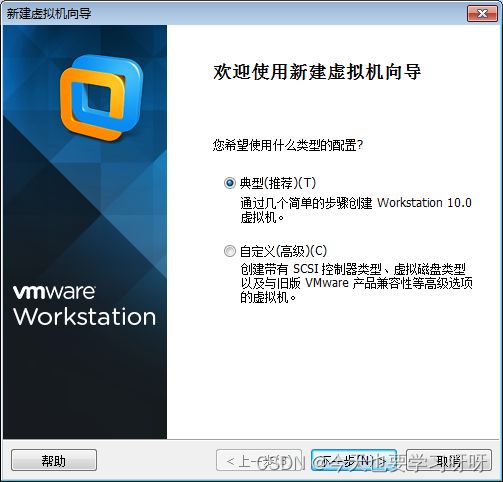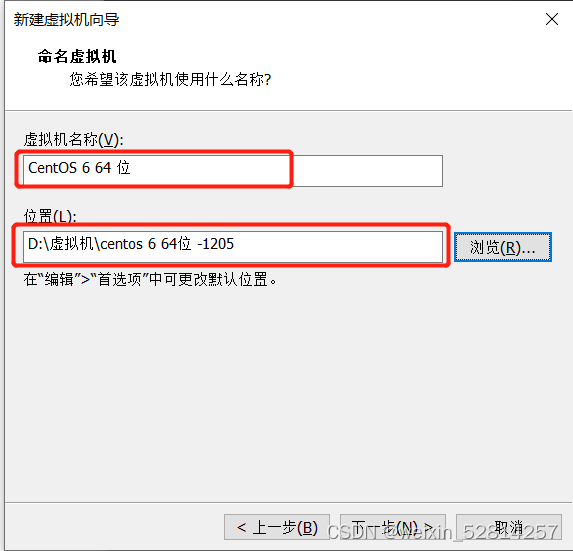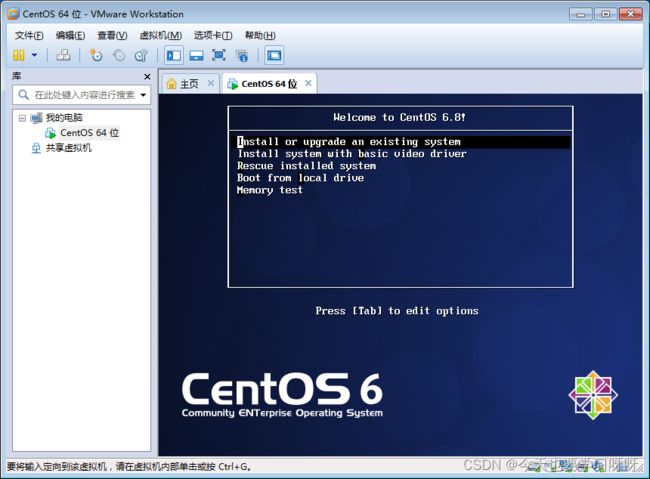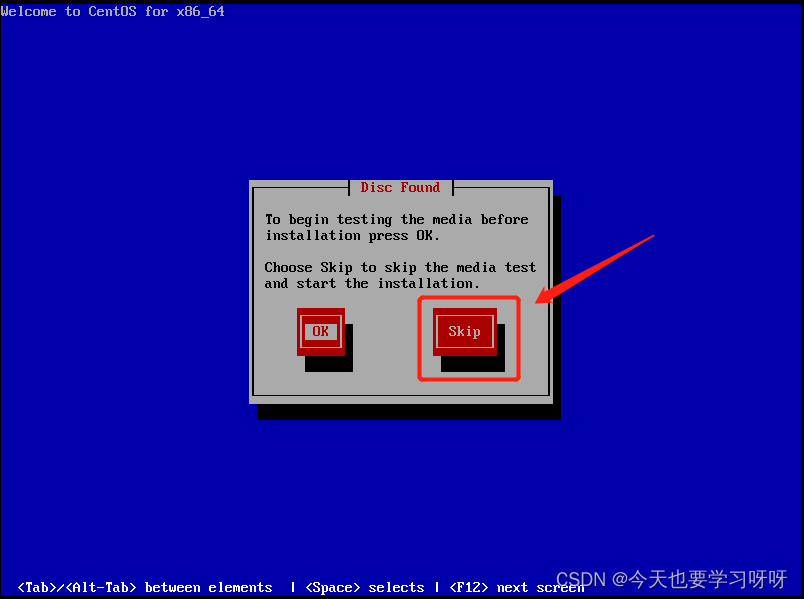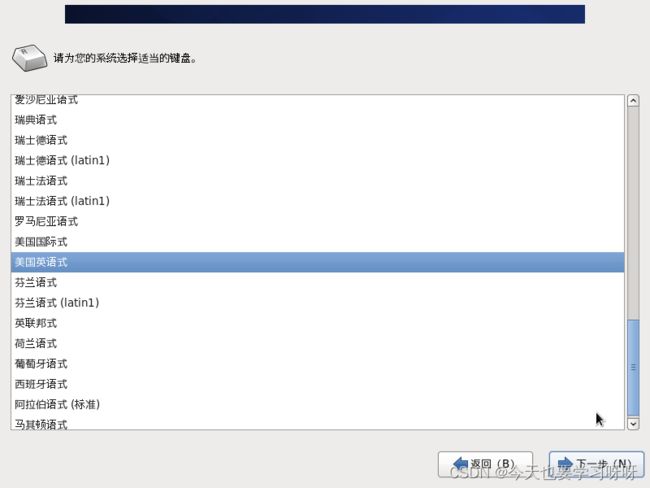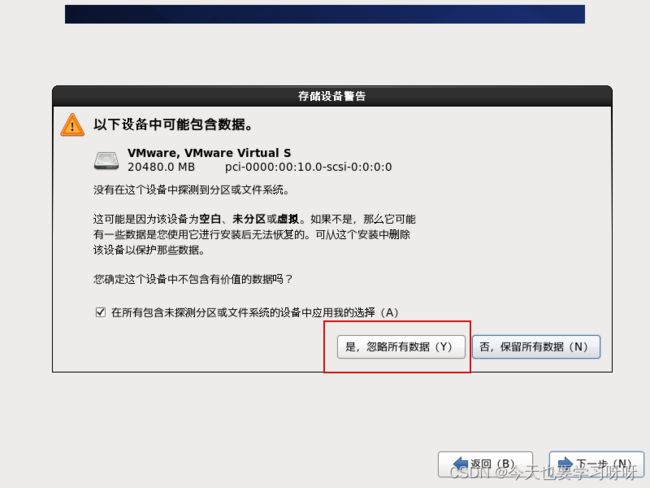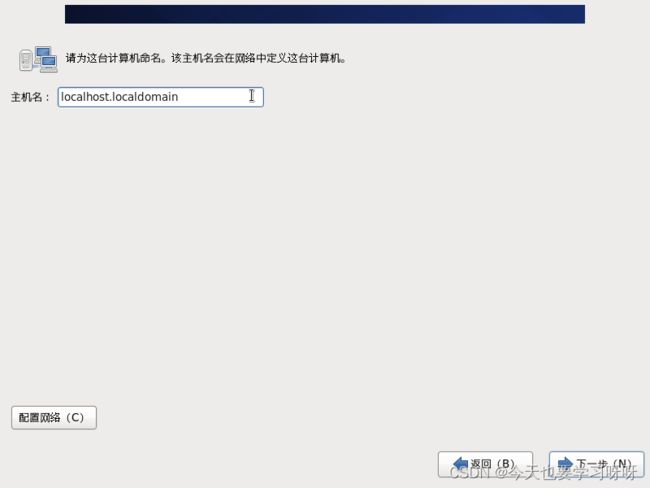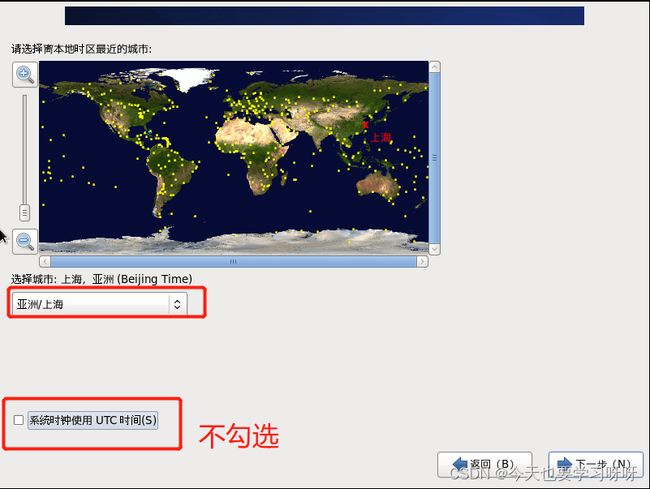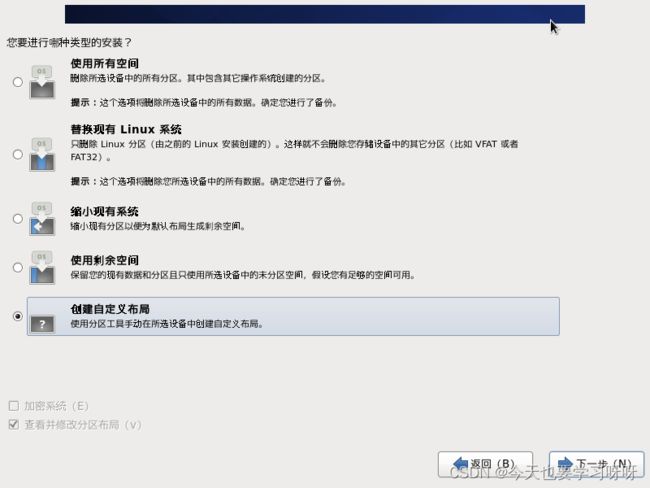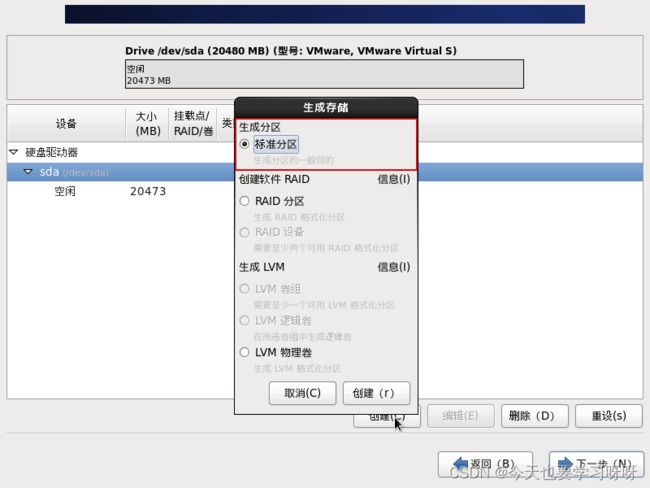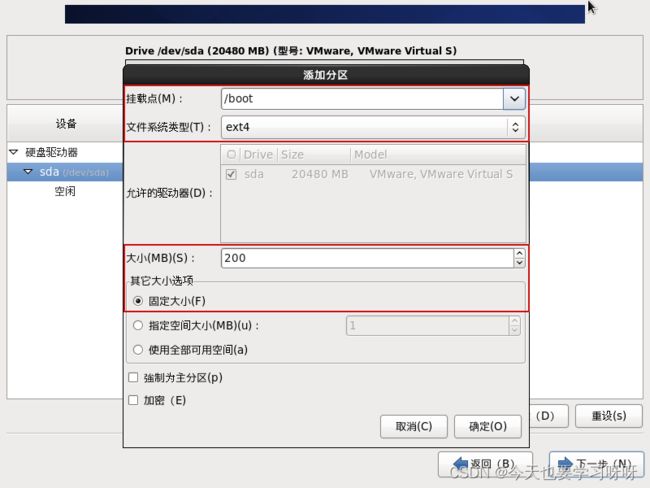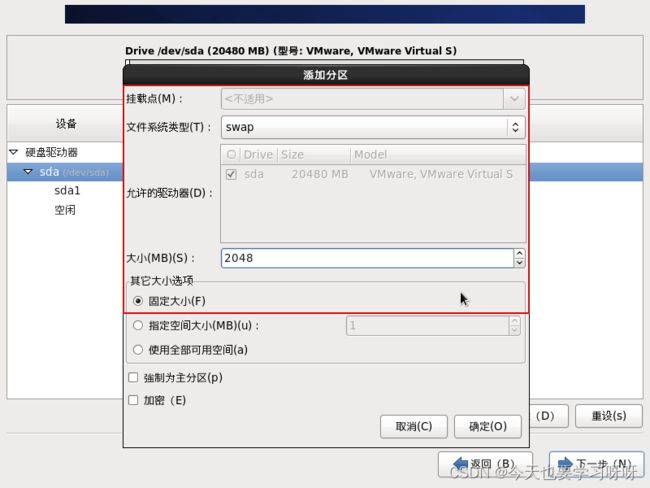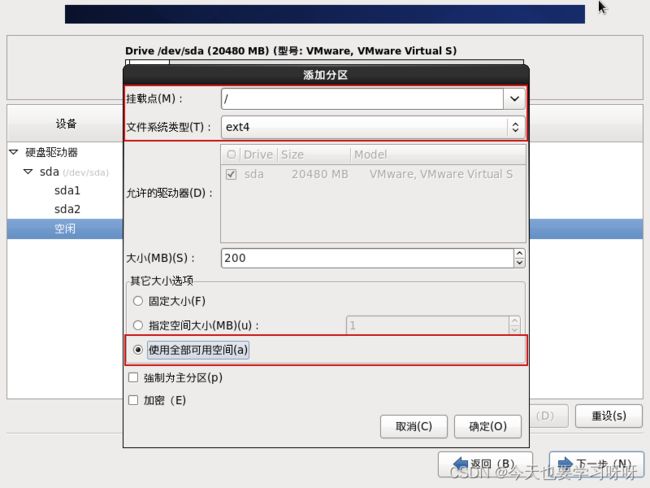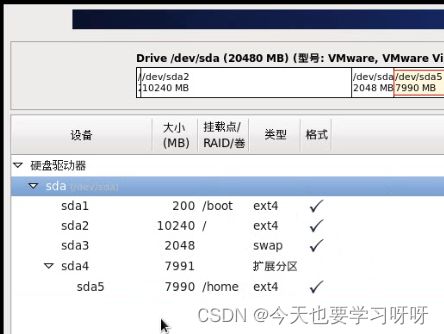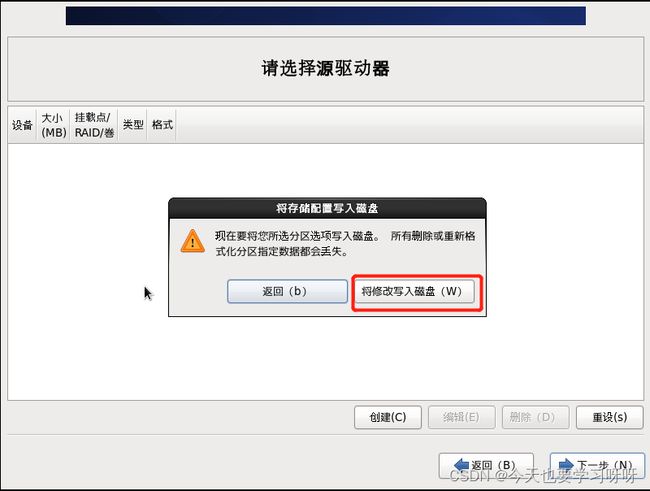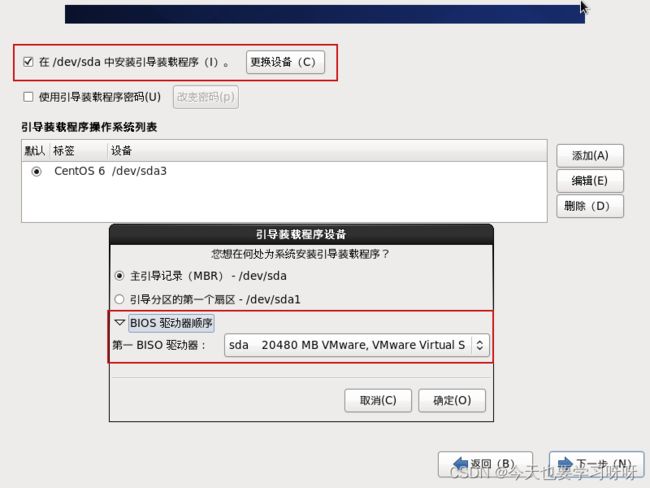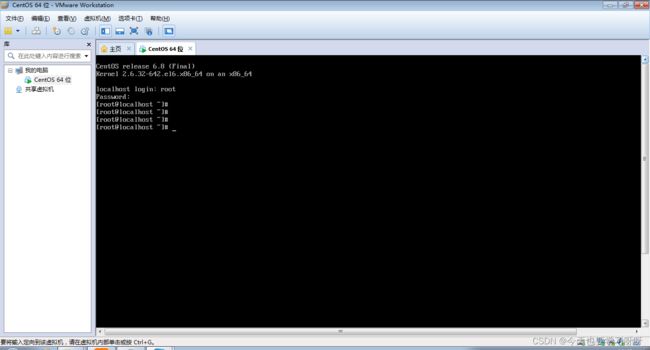Linux 系统安装流程(centos 6.8 )
一、创建硬件
1.点击新建虚拟机,初学者选择”典型“(自定义需要对这个很熟悉 功能更高级),并勾选”稍后安装操作系统“
2.选择Centos 6 64位,下一步 (从7往后,都没有32位 )
3.位置,记得要选择自定义(要新建一个文件夹),不要默认在C盘,比较占空间
4.默认磁盘大小20GB,选择单个文件/多个文件影响不大
5.内存调整为2GB,处理器调整2个,并且安装相应的镜像 (先使用DVD1可以安装操作系统),点击确定
注意:硬件的参数是可以自由调整
内存大小,安装前内存不得小于1G,但是可以在安装完操作系统后调整为小于1G,并且可以运行
所有硬件参数的额度---内存4GB,CPU双核2个,并非真正的给虚拟机分配这么多资源,而是给一个上限和额度,意为最多能用4G的内存和双核的性能
二、开启虚拟机,安装引导
1.安装引导菜单的选择----安装或升级/“Install or upgrade an existing system”
虚拟机选择第一个---安装或升级
真实机选择第二个----安装并安装基本的显卡驱动 (真实生产环境电脑使用这个)
2.选择跳过安装介质检测过程,无需对安装介质(光盘)进行检查
3.选择语言中文和键盘美国英语式
此处选择的语言类型为安装流程中所使用语言,并非是安装后操作系统运行所使用的语言
4.选择“基本存储设备”
5.暂时不要修改主机名称 、且跳过网络配置
6.选择时区,默认亚洲上海-北京时间(东八区时间),但是不能选择使用UTC时间-世界协调时间 ,否则会出现时区误差
7.设置密码遵循密码三原则 复杂性、易记忆性、时效性
密码三原则:复杂性、时效性、易记性
复杂性:要求密码拥有足够多的字符类型,字母大小写、数字、符号等 + 密码长度
时效性:要求密码周期性进行更新,保证密码的安全性
易记性:其实,复杂的密码不易记,易记的密码不复杂~
8.选择“创建自定义布局”,创建分区 --------重点内容
原理
目录和分区的使用规划:
根目录“/”必须创建
根下面“/boot”强烈建议划分 (保存的数据比较重要,是操作系统启动的引导的文件比如内核文件)
“/home” 推荐划分 (存放所有普通用户的家目录,上传的文件)
“Swap”交换分区(虚拟内存),必须创建。进行数据暂存,用来提高内存和硬盘之间的数据传输效率,只有在物理内存消耗完了才进行工作
为以上三个目录(根、/boot 、/home)单独创建分区结构,使用单独的空间来保存数据
注意:Linux有两个必须创建划分的分区:根分区、swap 分区
一个强烈推荐分区:/boot分区
1)第一个划分/boot,boot分区放的是操作系统启动引导文件
创建标准分区---选择挂载点为/boot ,选择空间为200M,boot分区存放的是操作系统启动引导文件
2)第二个创建swap 分区,没有挂载点,显示文件系统类型
创建标准分区---选择文件系统类型为swap ---选择空间大小2048M/2GB
3)第三个创建根,10GB
创建标准分区---选择挂载点为/ ---选择 分区的空间大小使用剩余所有
4)第四个创建/home 分区---可分可不分
创建标准分区---选择挂载点/home ---选择空间10GB
除了swap 分区外,其他所有分区的文件系统类型都选择EXT4 文件系统即可
9.选择格式化
10.选择引导程序装载位置:
虚拟机不需要修改,默认即可,此步骤可以跳过
真实机需要修改引导程序的安装位置,切记不能将引导程序写入到优盘上,
*此处是修改系统引导记录的保存位置的,虚拟机中无需修改,但是在实际的生产环境中安装操作系统后需要手动指定下引导记录保存位置,防止将引导记录写入到移动设备。
11.选择使用“basic server” 基础服务进行,下一步
三、安装完成
显示如图,表示安装成功